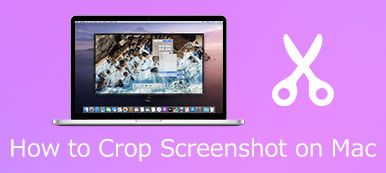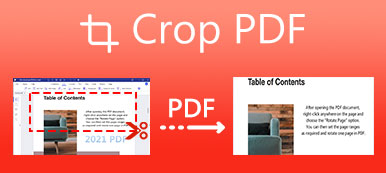For at poste dine fantastiske øjeblikke på Instagram, Twitter og Snapchat, kan du beskære dit billede til en passende størrelse. For iPhone-brugere ville det ikke være særlig tydeligt at søge og genkende beskæringsfunktionen indbygget i telefonen. Således har dette indlæg lavet en grundig beskrivelse vedr hvordan man beskærer foto på iPhone med tre praktiske måder.
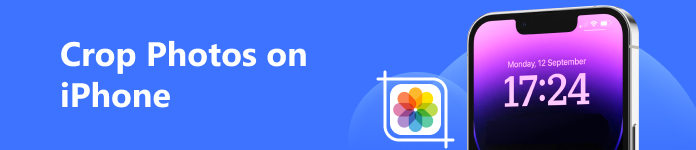
- Del 1: Beskær billeder på iPhone direkte
- Del 2: Trim dit billede med professionelle værktøjer
- Bonus: Hvad skal du gøre, hvis du får et beskåret billede i lavere kvalitet
- Del 3: Ofte stillede spørgsmål om billedbeskæring på iPhone
Del 1: Beskær billeder på iPhone direkte
Først og fremmest kan du starte med den indbyggede beskæringsfunktion på din iPhone og trimme dine billeder uden at uploade. Sørg for nok intern lagerplads til at garantere behandlingshastighed. Følg instruktionerne for at lære, hvad du skal gøre.
Trin 1Åbne pics på din iPhone og lokaliser dig selv ved det målrettede billede.
Trin 2Indtast Redigere i øverste højre hjørne. Så kan du finde Crop knappen som en firkant med to pile rundt om. Klik på det, og flyt rammelinjen for at ændre størrelsen på billedet.
Trin 3Når du er tilfreds med resultatet, klik Udført at generere resultatet.
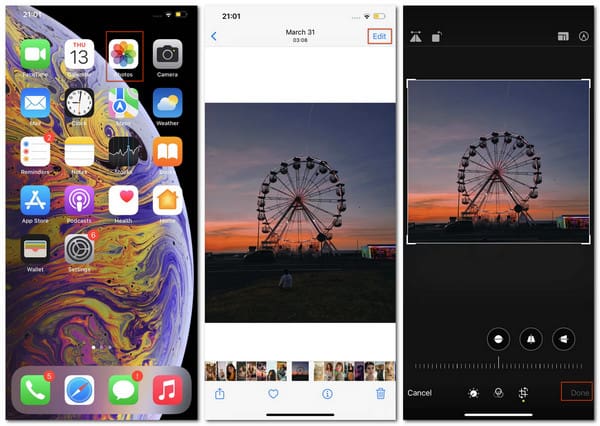
Del 2: Trim dit billede med professionelle værktøjer
1. iLoveIMG
iLoveIMG er en professionel billedbeskærer online, hvor du kan beskære billeder i JPG, PNG eller GIF med detaljerede justeringer på de selektive områder. Du kan beskære dit billede her gratis uden bekymringer om sikkerhed og privatliv.
Trin 1Find webstedet, og klik Vælg billeder for at tilføje dit billede eller bare slippe målet direkte til det centrale sted.
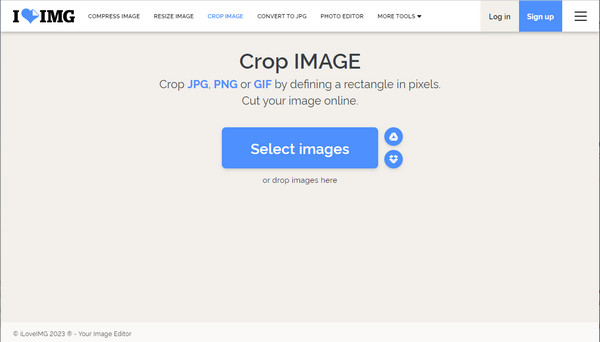
Trin 2Derefter kan du gå igennem AFGRÆNINGSMULIGHEDER kolonne og ændre konfigurationerne på Bredde, Højde, Position X og Position Y.
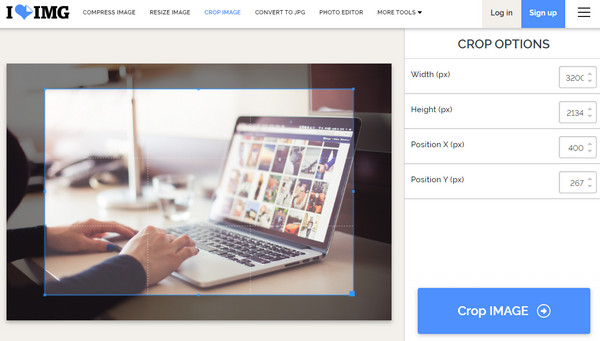
Trin 2Med alt klar kan du klikke Beskær BILLEDE knappen for at gemme dine justerede værker.
2. Adobe Photoshop
For dem, der er desperate efter professionel software til at beskære og redigere billedet på din pc, kan du vælge Adobe Photoshop. Du kan ændre størrelsen på billederne, ændre opløsningen, forskønne billedindholdet og så videre med dette magiske værktøj. Her er, hvad du skal gøre for at beskære dit billede.
Trin 1Start softwaren på din pc. Klik på Billede knap fra toppen og flyt til Billedstørrelse afsnit under den.
Trin 2I det følgende vindue kan du ændre figuren efter Bredde , Højde del med den relaterede enhed og gensample den også, hvis du vil.
Trin 3Klik OK og fremstille det beskårne billede.
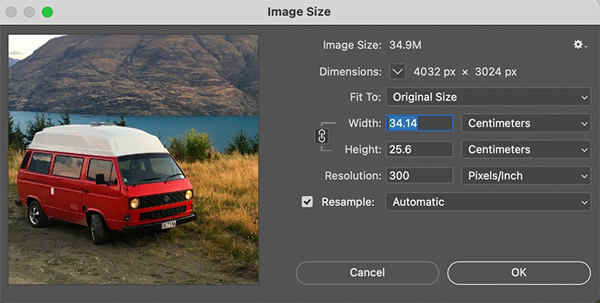
Bonus: Hvad skal du gøre, hvis du får et beskåret billede i lavere kvalitet
Hvis du finder problemer med behandlingshastigheden og den forringede billedkvalitet på grund af problemer med iPhone-funktion, tilbyder dette indlæg dig stadig en vej ud. Apeaksoft Free Image Upscaler er et gratis onlineværktøj, der fokuserer på billedredigering og -forbedring uden kvalitetstab. Du kan nyde en sikker og hurtig oplevelse med avanceret AI-teknologi og deep learning-algoritmer. Læs og lær, hvordan du forbedrer kvaliteten af dine beskårede billeder her.
Trin 1Åbn værktøjet med linket ovenfor, og tilføj dit billede ved at klikke Upload dit foto eller direkte træk til det centrale sted.
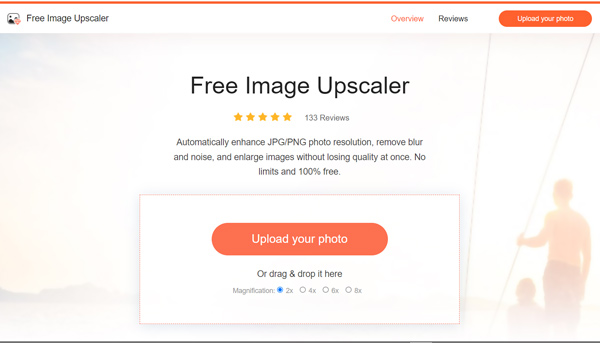
Trin 2Derefter kan du gå igennem Forstørrelse kolonne for at vælge den ønskede størrelse. Du kan forhåndsvise resultatet med før og efter effekter.
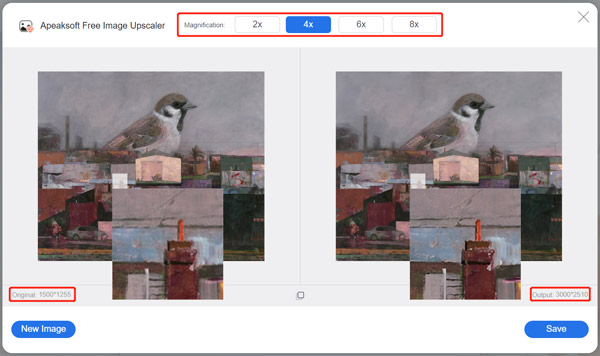
Trin 3Med alt klar kan du klikke Gem knappen for at generere den justerede fil.
Denne gratis billedopskalering er nem at bruge, når og hvor du vil. Da det er åbent for alle brugere, kan du få adgang til dette værktøj og bruge det til at forbedre dine billeder eller rette billeder af dårlig kvalitet.
Del 3: Ofte stillede spørgsmål om billedbeskæring på iPhone
Reducerer beskæring af billeder på iPhone kvaliteten?
Ja, men outputkvaliteten er påvirket af kildebilledet og det billedredigeringsværktøj, du bruger. Du kan bruge Apeaksoft Free Image Upscaler at ændre størrelse og forbedre dit billede til det ideelle.
Hvordan beskærer jeg et billede til en bestemt størrelse?
Du kan tage professionelle fotoredigerere som Adobe Photoshop, FixThePhoto og mere for at ændre den specifikke bredde og længde af dit billede.
Hvad er det bedste billedformat for billeder på iPhone?
Billedets størrelsesforhold varierer med din fotostil og dine forventninger. Du kan justere og forhåndsvise effekten for at finde den bedst egnede.
Konklusion
Til beskære et billede på iPhone er ikke så svært, som du tror, når du læser denne artikel. Med tutorials trin for trin håber vi, at du kan få det ønskede resultat til dine billeder. Hvis du finder disse metoder nyttige, bedes du dele dem med andre og kontakte os, hvis du er i tvivl.



 iPhone Data Recovery
iPhone Data Recovery iOS System Recovery
iOS System Recovery iOS Data Backup & Restore
iOS Data Backup & Restore IOS Screen Recorder
IOS Screen Recorder MobieTrans
MobieTrans iPhone Overførsel
iPhone Overførsel iPhone Eraser
iPhone Eraser WhatsApp-overførsel
WhatsApp-overførsel iOS Unlocker
iOS Unlocker Gratis HEIC Converter
Gratis HEIC Converter iPhone Location Changer
iPhone Location Changer Android Data Recovery
Android Data Recovery Broken Android Data Extraction
Broken Android Data Extraction Android Data Backup & Gendan
Android Data Backup & Gendan Telefonoverførsel
Telefonoverførsel Data Recovery
Data Recovery Blu-ray afspiller
Blu-ray afspiller Mac Cleaner
Mac Cleaner DVD Creator
DVD Creator PDF Converter Ultimate
PDF Converter Ultimate Windows Password Reset
Windows Password Reset Telefon spejl
Telefon spejl Video Converter Ultimate
Video Converter Ultimate video editor
video editor Screen Recorder
Screen Recorder PPT til Video Converter
PPT til Video Converter Slideshow Maker
Slideshow Maker Gratis Video Converter
Gratis Video Converter Gratis Screen Recorder
Gratis Screen Recorder Gratis HEIC Converter
Gratis HEIC Converter Gratis videokompressor
Gratis videokompressor Gratis PDF-kompressor
Gratis PDF-kompressor Gratis Audio Converter
Gratis Audio Converter Gratis lydoptager
Gratis lydoptager Gratis Video Joiner
Gratis Video Joiner Gratis billedkompressor
Gratis billedkompressor Gratis baggrundsviskelæder
Gratis baggrundsviskelæder Gratis billedopskalere
Gratis billedopskalere Gratis vandmærkefjerner
Gratis vandmærkefjerner iPhone Screen Lock
iPhone Screen Lock Puslespil Cube
Puslespil Cube